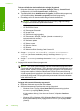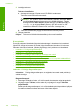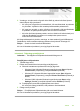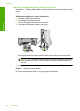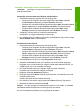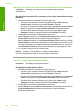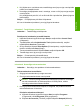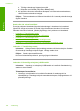Manual
3. Veenduge, et testimustrite võrgustik oleks täielik ja paksud värvilised jooned
oleksid lõpuni välja joonistatud.
• Kui mitu joont võrgustikus on katkendlikud, võib see tähendada, et probleem
on pihustites. Vajalikuks võib osutuda prindikassettide puhastamine.
• Kui must joon puudub, on tuhm, triibuline või katkendlik, võib see tähendada,
et probleem on parempoolses pesas asuva musta tindi kassetis.
• Kui mõni värvilistest joontest puudub, on tuhm, triibuline või sellel esineb jooni,
võib see tähendada, et probleem on vasakpoolses pesas asuvas
kolmevärvilises tindikassetis.
Kui diagnostikaraportit ei prindita, veenduge, et olete seadme õigesti häälestanud.
Seadistamise kohta vaadake seadmega kaasas olevat juhendit "Alustage siit".
Põhjus.: Seade ei olnud korralikult häälestatud.
Kui see ei lahendanud probleemi, proovige järgmist lahendust.
Lahendus 2. Tühjendage prindijärjekord
Lahendus.: Prindijärjekorra tühjendamiseks taaskäivitage arvuti.
Prindijärjekorra tühjendamine
1. Taaskäivitage arvuti.
2. Pärast arvuti taaskäivitumist kontrollige prindijärjekorda.
a. Sõltuvalt kasutatavast opsüsteemist toimige järgmiselt.
• Windows Vista: klõpsake Windowsi tegumiribal nuppu Start, klõpsake
Control Panel (Juhtpaneel) ja seejärel Printers (Printerid).
• Windows XP: klõpsake Windowsi tegumiribal nuppu Start, klõpsake
Control Panel (Juhtpaneel) ja seejärel Printers and Faxes (Printerid ja
faksid).
• Windows 2000: klõpsake Windowsi tegumiribal nuppu Start, valige
Settings (Seaded) ja seejärel klõpsake valikut Printers (Printerid).
b. Prindijärjekorra avamiseks topeltklõpsake toote ikooni.
Kui ootel pole ühtegi prinditööd, võib probleem olla lahendatud.
3. Üritage uuesti printida.
Põhjus.: Prindijärjekorra tühjendamiseks pidi arvuti taaskäivitama.
Kui see ei lahendanud probleemi, proovige järgmist lahendust.
Tõrked 161
Tõrkeotsing